의문
문제: 오류 3x3103fx를 수정하는 방법?
내 브라우저가 표시되지 않도록 하고 싶습니다. 오류 3x3103fx 팝업은 브라우저를 강제 종료하는 것 외에는 다른 방법으로 닫을 수 없기 때문입니다. 나는 그것이 건강하지 않으며 브라우저가 이런 식으로 행동해서는 안된다는 것을 알고 있습니다. 문제를 해결하도록 도와주시겠습니까?
해결 답변
오류 3x3103fx는 사용자가 원치 않는 애드웨어 바이러스가 컴퓨터에 정착한 후 온라인에서 보고되는 가짜 경고입니다. 이러한 팝업은 실제로 사용자가 웹 엔진을 제대로 작동하지 못하도록 차단할 수 있습니다. 그 이유는 간단합니다. 오류 3x3103fx 알림은 사용자에게 컴퓨터가 일부 문제가 있음을 확신시키려고 시도합니다. 심각한 문제이며 시스템의 심각한 상태로 인해 사용자는 재정적으로 어려움을 겪을 수 있습니다. 사생활 보호. 따라서 브라우저 차단은 충돌하는 컴퓨터의 인상을 강화하는 데 도움이 될 뿐 아니라 사용자가 합법적인 보안 소프트웨어에 접근하는 것을 방해하고 안정적인 시스템을 수행하는 것을 방해합니다. 평가.
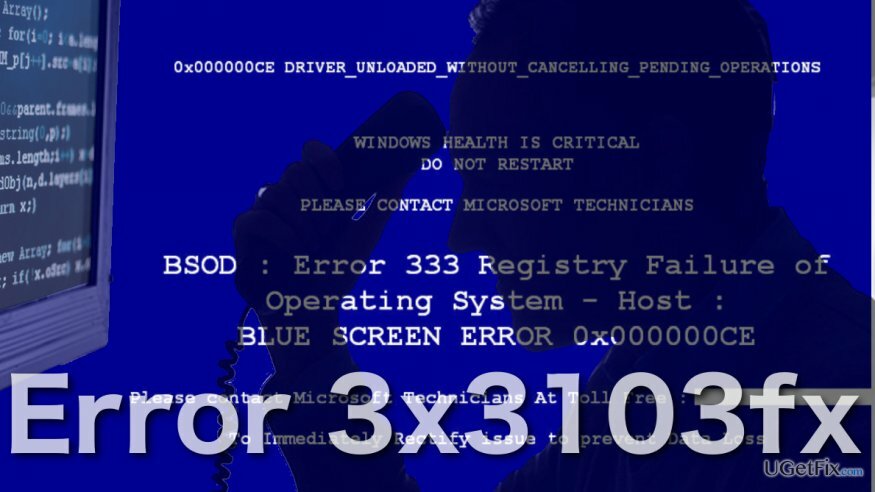
실제로 이러한 모든 증상은 기술 지원 사기 공격을 나타냅니다. 특히 오류 3x3103fx는 Microsoft 회사에서 공식적으로 전달한 것처럼 보이도록 설계되었기 때문에 Microsoft 지원 사기로 간주됩니다. 메시지는 다음과 같을 수 있습니다.
mf-ez-18.s3.amazonaws.com 말한다:
마이크로소프트 경고 경고
악성 포르노 스파이웨어/리스크웨어 감지
오류 # 3x3103fx
바로 전화주세요: 1-888-506-2142
오류 코드: 3x3103fx
+1-800-696-4076으로 즉시 기술 지원에 전화하십시오.
계속하면 다음 데이터가 손상됩니다.
1. 비밀번호
2. 브라우저 기록
3. 신용 카드 정보
이 바이러스는 완전한 신원 및 신용 카드 도용으로 잘 알려져 있습니다. 이 컴퓨터나 네트워크에 있는 컴퓨터를 통해 추가 작업을 수행하면 개인 정보가 노출되고 심각한 위험이 따릅니다.
다음 주소로 즉시 기술 지원에 전화하십시오.
악성코드는 어떤 종류의 바이러스가 잠재적 피해자를 조종하는 민감한 데이터를 훔칠 것이라고 위협합니다. 실제 문제에서 벗어나 — 이러한 가짜 알림을 생성하는 애드웨어 바이러스 컴퓨터.
아래 지침에서는 수행하는 데 도움이 되는 몇 가지 유용한 기술을 소개합니다. 오류 3x3103fx 제거 및 무작위로 끝나지 않고 온라인 브라우징의 자유를 다시 제공 페이지.
네 가지 간단한 단계에 따라 오류 3x3103fx를 복구하십시오.
손상된 시스템을 복구하려면 라이센스 버전을 구입해야 합니다. 이미지 변경 이미지 변경.
첫 번째 단계. 웹 브라우저 강제 종료
이미 언급했듯이 오류 3x3103fx에 감염되면 가짜 웹사이트에 갇힐 가능성이 큽니다. 운 좋게도 작업 관리자를 통해 브라우저 응용 프로그램을 강제 중지하면 이 오류를 빠르게 수정할 수 있습니다. 하기 위해서:
- 키보드에서 Ctrl + Alt + Esc를 눌러 빠른 작업 관리자 실행 명령을 누릅니다.
- "프로세스" 탭을 열고 실행 중인 모든 웹 브라우저 항목을 선택한 다음 작업 끝내기를 클릭합니다.
참고: 이렇게 하면 탐색 세션에서 열려 있는 모든 탭이 닫힙니다. 세션을 복원하지 마십시오. 그렇지 않으면 다시 악의적인 웹사이트에 접속하게 됩니다.
두번째 단계. 안전 모드에서 PC 다시 시작
- Windows 메뉴를 열고 전원 버튼 위에 커서를 놓습니다.
- Shift 키를 누른 상태에서 메뉴에서 다시 시작 선택
- 부팅 시 PC에 고급 옵션 창이 표시됩니다. 여기에서 문제 해결 → 고급 옵션 → 시작 설정을 선택합니다.
- 제공된 옵션에서 다시 시작을 선택하십시오.
- 새 옵션 목록에서 키보드에서 F5를 눌러 네트워킹 모드가 있는 안전 모드를 선택합니다.
세 번째 단계입니다. PC에서 애드웨어 삭제
- Windows 메뉴 키를 마우스 오른쪽 버튼으로 클릭하고 제어판을 선택합니다.
- 일단 거기에서 프로그램 → 프로그램 및 기능으로 이동하십시오.
- 그런 다음 컴퓨터 프로그램 목록을 살펴보고 익숙하지 않은 최근에 설치된 응용 프로그램을 찾고 제거 옵션을 선택합니다.
- 변경 사항을 설정하려면 PC를 다시 시작하십시오.
다음과 같은 전문 소프트웨어를 사용하면 PC에서 애드웨어를 보다 효율적으로 제거할 수 있습니다. 이미지 변경맥 세탁기 X9.
마지막 단계. 브라우저 재설정
Microsoft Edge를 재설정하는 방법은 무엇입니까?
Internet Explorer를 재설정하는 방법?
Mozilla Firefox를 재설정하는 방법은 무엇입니까?
Chrome을 재설정하는 방법은 무엇입니까?
자동으로 오류 복구
ugetfix.com 팀은 사용자가 오류를 제거하기 위한 최상의 솔루션을 찾도록 돕기 위해 최선을 다하고 있습니다. 수동 수리 기술로 어려움을 겪고 싶지 않다면 자동 소프트웨어를 사용하십시오. 모든 권장 제품은 당사 전문가의 테스트 및 승인을 거쳤습니다. 오류를 수정하는 데 사용할 수 있는 도구는 다음과 같습니다.
권하다
지금 그것을 할!
수정 다운로드행복
보장하다
지금 그것을 할!
수정 다운로드행복
보장하다
Reimage를 사용하여 오류를 수정하지 못한 경우 지원 팀에 도움을 요청하십시오. 귀하의 문제에 대해 알아야 한다고 생각하는 모든 세부 정보를 알려주십시오.
특허 받은 이 수리 프로세스는 사용자 컴퓨터에서 손상되거나 누락된 파일을 대체할 수 있는 2,500만 개의 구성 요소 데이터베이스를 사용합니다.
손상된 시스템을 복구하려면 라이센스 버전을 구입해야 합니다. 이미지 변경 맬웨어 제거 도구.

웹사이트, ISP 및 기타 당사자가 귀하를 추적하지 못하도록 방지
완전히 익명을 유지하고 ISP와 정부가 감시 당신에, 당신은 고용해야 개인 인터넷 액세스 VPN. 모든 정보를 암호화하여 완전히 익명으로 유지하면서 인터넷에 연결할 수 있고 추적기, 광고 및 악성 콘텐츠를 방지할 수 있습니다. 가장 중요한 것은 NSA 및 기타 정부 기관이 뒤에서 수행하는 불법 감시 활동을 중단하는 것입니다.
손실된 파일을 빠르게 복구
컴퓨터를 사용하는 동안 예상치 못한 상황이 언제든지 발생할 수 있습니다. 정전으로 인해 컴퓨터가 꺼지거나, 죽음의 블루 스크린(BSoD)이 발생할 수 있습니다. 또는 잠시 자리를 비웠을 때 임의의 Windows 업데이트가 컴퓨터에 발생할 수 있습니다. 분. 결과적으로 학업, 중요한 문서 및 기타 데이터가 손실될 수 있습니다. 에게 다시 덮다 손실된 파일, 당신은 사용할 수 있습니다 데이터 복구 프로 – 하드 드라이브에서 아직 사용할 수 있는 파일의 복사본을 검색하여 빠르게 검색합니다.